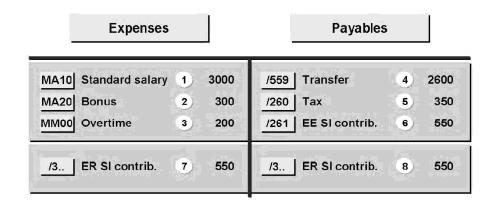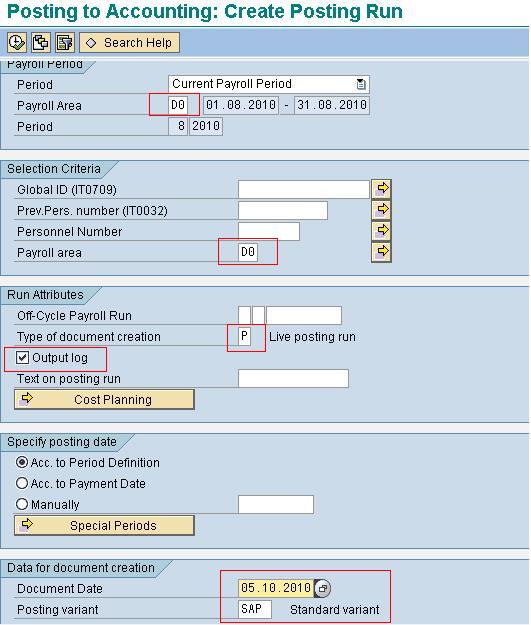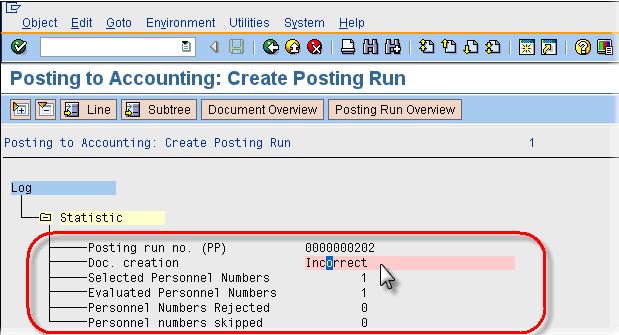Tổng quan Ledger (G/L) Đăng bài SAP: PCP0 & PC00_M99_CIPE
Tổng quan Ledger (G/L) Đăng bài SAP
Tổng quan Ledger đăng bài là quá trình đăng bài Lương bổng kết quả đến các tài khoản GL thích hợp bao gồm các trung tâm chi phí
Đăng kết quả trả lương lên Kế toán là một trong những hoạt động tiếp theo được thực hiện sau khi tính lương thành công. Nó thường diễn ra một lần trong mỗi kỳ tính lương, cũng như sau mỗi lần tính lương ngoài chu kỳ.
Đăng GL thực hiện như sau
- Nhóm lại với nhau đăng các thông tin liên quan từ kết quả trả lương.
- Tạo các tài liệu tóm tắt.
- Thực hiện các bài đăng có liên quan cho phù hợp Tài khoản G/L và các trung tâm chi phí
Bài đăng được đánh giá như thế nào?
Kết quả trả lương của mỗi nhân viên chứa các loại tiền lương khác nhau có liên quan đến kế toán:
- Các loại tiền lương như lương tiêu chuẩn, tiền thưởng và tiền làm thêm giờ thể hiện chi phí cho công ty, được đăng lên một trang tương ứng tài khoản chi phí.
- Các loại tiền lương như chuyển khoản ngân hàng, thuế lao động, đóng bảo hiểm xã hội của người lao động, v.v. là khoản người sử dụng lao động phải trả cho người lao động, cơ quan thuế, v.v. và được ghi là tín dụng đến một tương ứng khoản phải trả hoặc tài khoản tài chính.
- Ngoài ra, còn có các loại tiền lương như tiền đóng bảo hiểm y tế của người sử dụng lao động, là khoản chi phí cho doanh nghiệp, đồng thời là khoản phải trả cho cơ quan bảo hiểm xã hội. Vì lý do này, các loại tiền lương như vậy được đăng lên hai tài khoản – một lần được ghi nợ dưới dạng chi phívà một khi được ghi nhận là phải trả.
- Các loại tiền lương khác cũng tồn tại, ví dụ như tiền lương dồn tích, tiền dự phòng, v.v. Những loại tiền lương này thường được ghi vào hai tài khoản, sau khi được ghi nợ dưới dạng tài khoản. chi phí và một khi được ghi nhận là cung cấp.
Đăng lên chung Ledger là một quá trình 2 BƯỚC: -
BƯỚC 1) Tạo một bài đăng
Giao dịch: PC00_M99_CIPE
Tổng quan:
- Bước này tạo ra một đợt đăng bài dựa trên kết quả bảng lương, với “số đặc biệt”, “loại PP chạy” và các tài liệu đăng bài đi kèm.
- Việc đăng bài đảm bảo kết quả trả lương cho một nhân viên chỉ được đăng một lần
- Kết quả tính lương đã xử lý cho một nhân viên bị gắn cờ
- Nếu quá trình đăng bài thành công, nó sẽ có trạng thái “Tài liệu đã được tạo”.
- Nếu quá trình đăng bài không thành công, nó sẽ nhận được trạng thái “Tài liệu không chính xác”. Thông báo lỗi liên quan sẽ xuất hiện trong Nhật ký đầu ra.
Việc đăng bài có thể được thực hiện ở 3 chế độ:
- Chạy thử không có tài liệu (T)
- Chạy mô phỏng với các tài liệu mô phỏng (S)
- Một hoạt động hiệu quả (P)
Kiểm tra (T)
Trong quá trình chạy thử, hệ thống chỉ kiểm tra xem số dư chi phí và khoản phải trả có bằng 0 hay không.
Mô phỏng (S)
Trong cả quá trình mô phỏng và hoạt động hiệu quả, hệ thống sẽ kiểm tra tất cả các bảng HR và RT cũng như thông tin đăng tải trong dữ liệu chính để xác định xem chúng có tồn tại hay không và liệu chúng có nhất quán hay không.
Chạy năng suất (P)
Khi bạn chọn Thực hiện chạy để chạy hiệu quả, hệ thống sẽ thực hiện các bước sau:
- Lựa chọn nhân viên và kết quả trả lương của họ để đánh giá
- Tạo một lượt đăng bài
- Tạo tài liệu đăng bài
Màn hình nhập chương trình
Nhập Khu vực tính lương, Tiêu chí lựa chọn, Loại tạo tài liệu, Nhật ký kiểm tra đầu ra, Nhập ngày lập tài liệu và chọn một biến thể đăng. Nhấp vào Thực thi.
Nhật ký đầu ra
- Nhật ký cho thấy việc đăng bài có thành công đối với tất cả số lượng nhân sự hay không.
- Bạn sẽ nhận được danh sách tất cả các nhân viên đã chọn, màu “RED” (biểu thị có lỗi hoặc mất cân bằng) hoặc “GREEN” (biểu thị không có lỗi).
- Trong Nhật ký đầu ra, nếu đăng thành công, tệp “Doc. Creation” sẽ cho biết Không có Lỗi. Nếu không thành công, “Doc. Creation” sẽ chỉ ra Không chính xác.
- Viết số lần đăng bài.
- Nếu bạn chọn Tổng quan về tài liệu nút hoặc nhấp đúp vào Bác sĩ. sự sáng tạo dòng, bạn có thể truy cập vào màn hình tổng quan tài liệu
BƯỚC 2) Chỉnh sửa bài đăng
Giao dịch : PCP0
Tổng quan:
- Bước này cung cấp cái nhìn tổng quan về TẤT CẢ các tài liệu được tạo trong quá trình đăng bài.
- Ngoài ra, bạn cũng có thể truy cập tổng quan tài liệu từ Tạo bài chạy đăng nhập bằng cách chọn Tổng quan về tài liệu nút hoặc bằng cách nhấp đúp vào Tạo tài liệu hàng.
- Bạn có thể xem chi tiết các tài liệu này để xác định lý do xảy ra lỗi khi đăng bài không thành công (tức là có trạng thái “Không chính xác”).
Đăng trạng thái chạy
- Ban đầu trạng thái chạy bài đăng phải là Tài liệu được tạo.
- Nếu trạng thái là Không có tài liệu nào được tạo và bạn đang mong chờ tài liệu, hãy quay lại phần trước Tạo một bài đăng chạy bước và thử lại.
- Nếu có tài liệu không chính xác, hãy xem lại thông báo lỗi và giải quyết.
- Sau khi Lỗi được giải quyết và trạng thái là Tài liệu đã tạo, Chọn Nút Phát hành Tài liệu và trạng thái sẽ thay đổi thành Tất cả tài liệu được phát hành
- Nhấp chuột tiếp theo Đăng tài liệu, Trạng thái sẽ thay đổi thành Tài liệu đã đăng